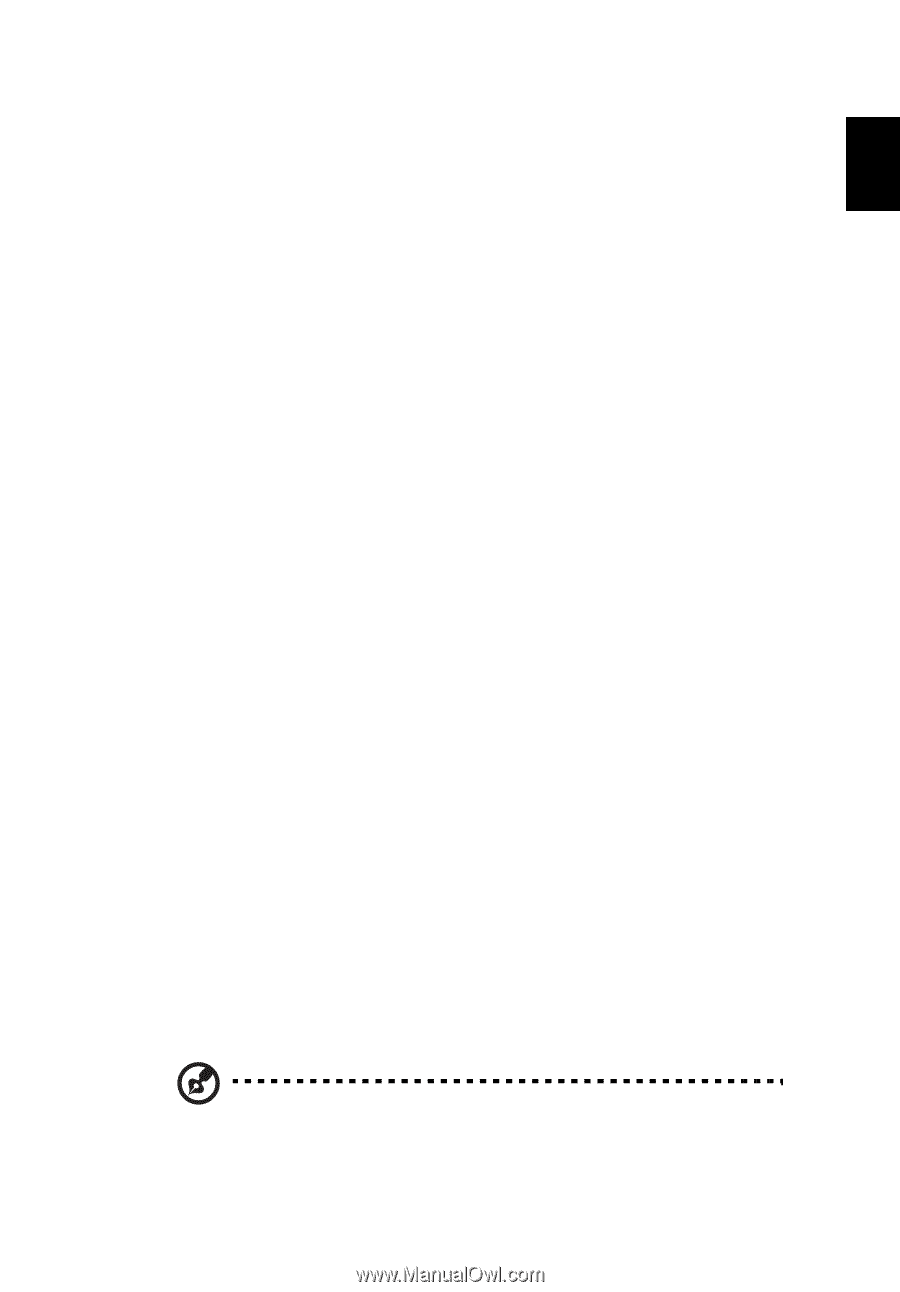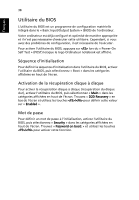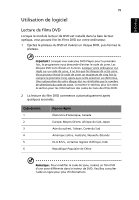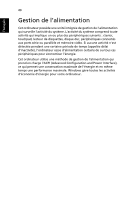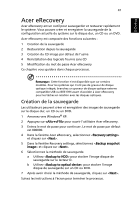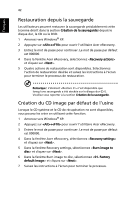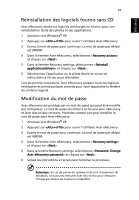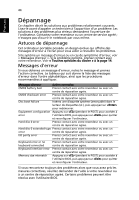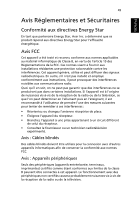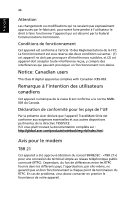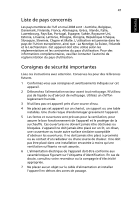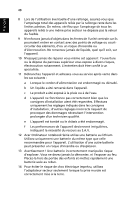Acer TravelMate 4650 TravelMate 4150 / 4650 User's Guide FR - Page 51
Réinstallation des logiciels fournis sans CD, Modification du mot de passe, Amorcez vers Windows
 |
View all Acer TravelMate 4650 manuals
Add to My Manuals
Save this manual to your list of manuals |
Page 51 highlights
Français 43 Réinstallation des logiciels fournis sans CD Acer eRecovery stocke les logiciels préchargés en interne pour une réinstallation facile des pilotes et des applications. 1 Amorcez vers Windows® XP. 2 Appuyez sur + pour ouvrir l'utilitaire Acer eRecovery. 3 Entrez le mot de passe pour continuer. Le mot de passe par défaut est 000000. 4 Dans la fenêtre Acer eRecovery, sélectionnez et cliquez sur . 5 Dans la fenêtre Recovery settings, sélectionnez et cliquez sur . 6 Sélectionnez l'application ou le pilote désiré et suivez les instructions à l'écran pour réinstaller. Lors du premier lancement, Acer eRecovery prépare touts les logiciels nécessaires et prend quelques seconds pour faire apparaître la fenêtre du contenu logiciel. Modification du mot de passe Acer eRecovery est protégé par un mot de passé qui peut être modifié par l'utilisateur. Le mot de passe est utilisé à la fois par Acer eRecovery et Acer disc-to-disc recovery. Procédez comme suit pour modifier le mot de passe dans Acer eRecovery. 1 Amorcez vers Windows® XP. 2 Appuyez sur + pour ouvrir l'utilitaire Acer eRecovery. 3 Entrez le mot de passe pour continuer. Le mot de passe par défaut est 000000. 4 Dans la fenêtre Acer eRecovery, sélectionnez et cliquez sur . 5 Dans la fenêtre Recovery settings, sélectionnez et cliquez sur . 6 Suivez les instructions à l'écran pour terminer le processus. Remarque : En cas de panne du système et de non chargement de Windows, vous pouvez exécuter Acer disc-to-disc pour restaurer l'image par défaut de l'usine en mode DOS.